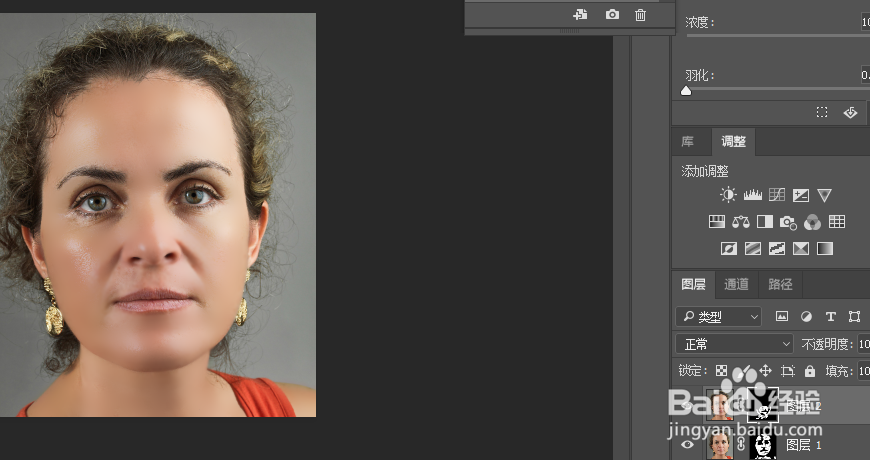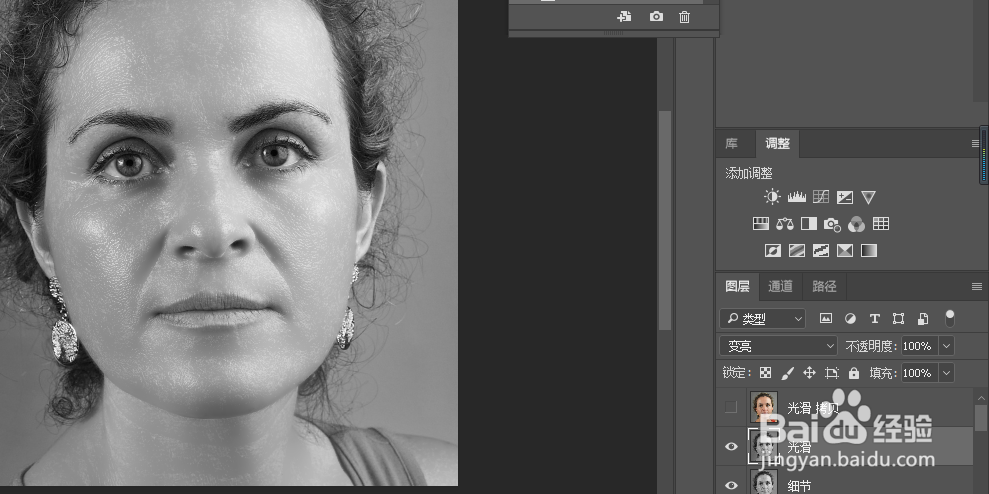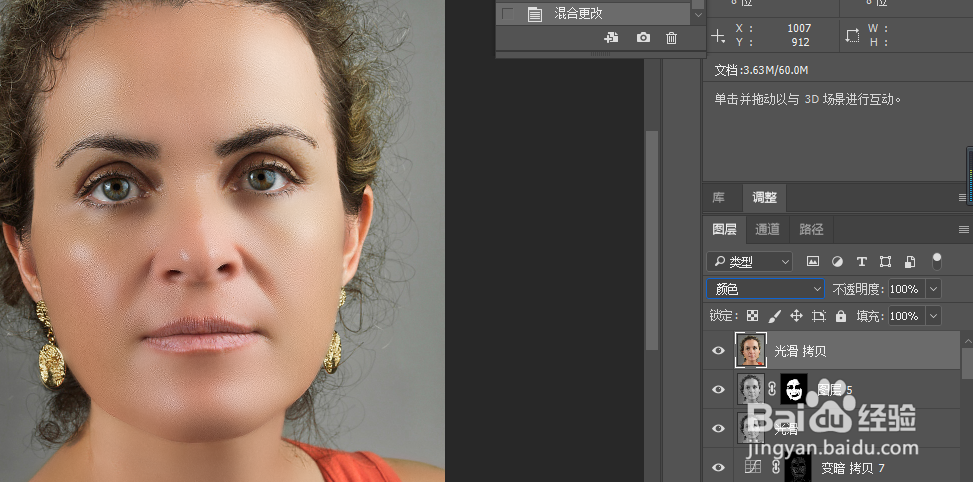1、前期修复。打开原图素材大图,按Ctrl + J 把背景图层复制一层,命名为“前期”,在工具箱选择“修复画笔工具”然后在斑点附近正常肤色处按住Alt键 + 鼠标左键点击取样,松开Alt键后在斑点上点击一下就可以祛斑,
2、给皮肤前期磨皮。按Ctrl + J 把当前图层复制一殿秩痊肭层,选择菜单:滤镜 > 模糊 > 表面袷蜍滇刷模糊,按住Alt键 + 鼠标左键点击图层面板下面的蒙版图标,添加黑色蒙版。选择蒙版,然后把前景色设置为白色;再选择画笔工具,选择一款柔边画笔,画笔不透明度和流量都设置为100%,用画笔把主要皮肤部分涂抹光滑,边缘及轮廓部分暂时不用涂抹。
3、新建一个图层,按Ctrl + Alt + Shift + E 盖印图层,。选择菜单:滤镜 > 模糊 > 表面模糊,参数设置不变,确定后同样按住Alt键 + 鼠标左键点击蒙版图标,添加黑色蒙版;然后用柔边白色画笔涂光滑一点。
4、经过两步处理,人物皮肤部分基本光纳骥姘鹚滑,不过轮廓边缘区域还是会有一些瑕疵,还需要继续处理。新建一个图层,馕钇疋缮盖印图层。选择菜单:滤镜 > 模糊 > 高斯模糊,半径设置为3。确定后再添加黑色蒙版,再用柔边白色画笔涂光滑一点。
5、新建一个图层,盖印图层。选择菜单:滤镜 > 模糊 > 高斯模糊,半径设置为6,确定后添加黑色蒙版,再用柔边白色画笔涂光滑一点。
6、新建一个图层,盖印图层。下面红框位置还是有一些瑕疵,需要简单修复一下,用钢笔勾出鼻子轮廓,转为选区后用涂抹工具,强度为20%左右,把边缘瑕疵涂抹干净;再把选区反选,把边缘也涂抹一次。其它部分也是同样的方法处理
7、盖印一个图层,取名为光滑,复制一次,隐藏,然后复制前期图层放到光滑图层下面,两个图层去色,然后光滑图层的混合模式为变亮
8、选择图像-计算,参数如下,然后选择alpha1,执行色阶,参数如图
9、返回rgb,返回图层,混合模式改为变暗,执行图像-计算,参数不变,选择alpha2,执行色阶
10、选择alpha1,按住CTRL的同时点击缩略图,返回图层,隐藏光滑,选择细节,执行曲线然后稍微调亮,再选择蒙版,执行高斯模糊,半径为0.5,再重复执行一次
11、把曲线命名为调亮,CTRL+j复制几层,然后重复第10个步骤,选择alpha2,曲线稍微调暗,执行两次高斯模糊
12、把光滑图层显示,混合模式为正常,不透明度为50,盖印图层,执行滤镜-自定,数值默认,添加黑色蒙版,用画笔把需要细节的地方涂抹出来
13、最后把光滑拷贝的图层显示出来,混合模式改为颜色,大功完成